
Instagram वापरकर्त्यांना भिन्न प्रतिमा प्रकाशित करणे शक्य करते. तथापि, आपल्या आवडीचे पुनरुत्पादन करणे इतके सोपे नाही.
आम्ही Instagram मध्ये पुनरावृत्ती प्रतिमा बनवतो
सोशल नेटवर्क इंटरफेस आपल्याला आवडत असलेल्या सामग्रीचे वर्णन करण्याची क्षमता प्रदान करीत नाही, आपल्याला Android च्या तृतीय पक्ष कार्यक्रम किंवा सिस्टम कार्ये वापरण्याची आवश्यकता असेल. एंट्रीच्या पुनरुत्थानानंतर लेखकांच्या निर्देशांचा अर्थ असा विचार करणे देखील महत्त्वाचे आहे.आपल्याला केवळ डिव्हाइसच्या स्मृतीमध्ये फक्त जतन करण्याची आवश्यकता असल्यास, आपण पुढील लेख वाचले पाहिजे:
अधिक वाचा: Instagram वरून फोटो जतन करणे
पद्धत 1: विशेष अनुप्रयोग
परिणामी समस्येचे सर्वात योग्य निराकरण Instagram अनुप्रयोगासाठी रेपोस्टचा वापर असेल, विशेषत: Instagram मधील फोटोंसह कार्य करण्यासाठी आणि डिव्हाइसच्या मेमरीमध्ये थोडी जागा व्यापण्यासाठी डिझाइन केलेले आहे.
Instagram अॅपसाठी रेपोस्ट डाउनलोड करा
आपल्याला इतर सोशल नेटवर्क प्रोफाइलमधून फोटो दाबण्यास मदत करण्यासाठी, खालील गोष्टी करा:
- उपरोक्त दुव्यावर अनुप्रयोग डाउनलोड आणि स्थापित करा, चालवा.
- जेव्हा आपण प्रथम शोधता तेव्हा वापरावर एक लहान सूचना दर्शविल्या जातील.
- सर्वप्रथम, वापरकर्त्यास सोशल नेटवर्क Instagram (डिव्हाइसवर नसल्यास, डाउनलोड आणि स्थापित असल्यास) अधिकृत अनुप्रयोग उघडण्याची आवश्यकता असेल.
- त्यानंतर, आपले आवडते पोस्ट निवडा आणि प्रोफाइल नावाच्या पुढे स्थित ट्रॅच आयकॉनवर क्लिक करा.
- सध्या उघडलेल्या मेनूमध्ये "कॉपी URL" बटण आहे ज्यासाठी आपल्याला क्लिक करू इच्छित आहे.
- अनुप्रयोग संदर्भ प्राप्त करण्यावर अहवाल देईल, त्यानंतर पुन्हा ते उघडून रेकॉर्डवर क्लिक करा.
- लेखक दर्शविणार्या ओळीसाठी एक स्थान निवडण्यासाठी कार्यक्रम प्रस्तावित करेल. त्यानंतर, रीपोस्ट बटण क्लिक करा.
- उघडलेल्या मेनूला पुढील रेकॉर्डिंग संपादनासाठी Instagram वर जाण्याची विनंती केली जाईल.
- त्यानंतरच्या क्रिया मानक प्रतिमा आउटपुट प्रक्रियेचे पालन करतात. प्रथम आपल्याला आकार आणि डिझाइन समायोजित करणे आवश्यक आहे.
- रेकॉर्ड अंतर्गत दर्शविलेले मजकूर प्रविष्ट करा आणि "सामायिक करा" क्लिक करा.
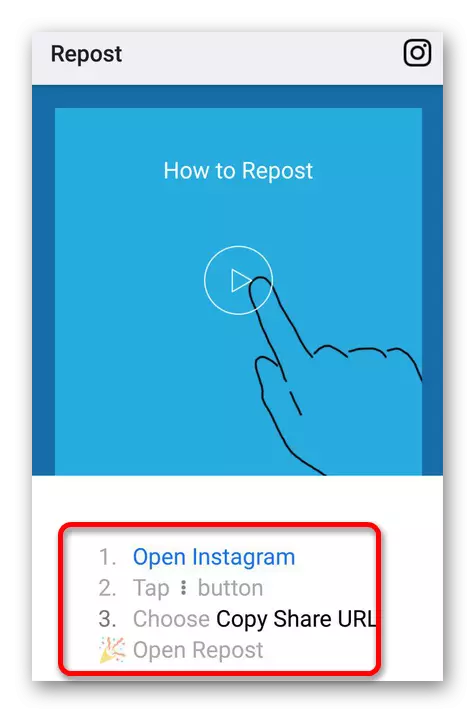
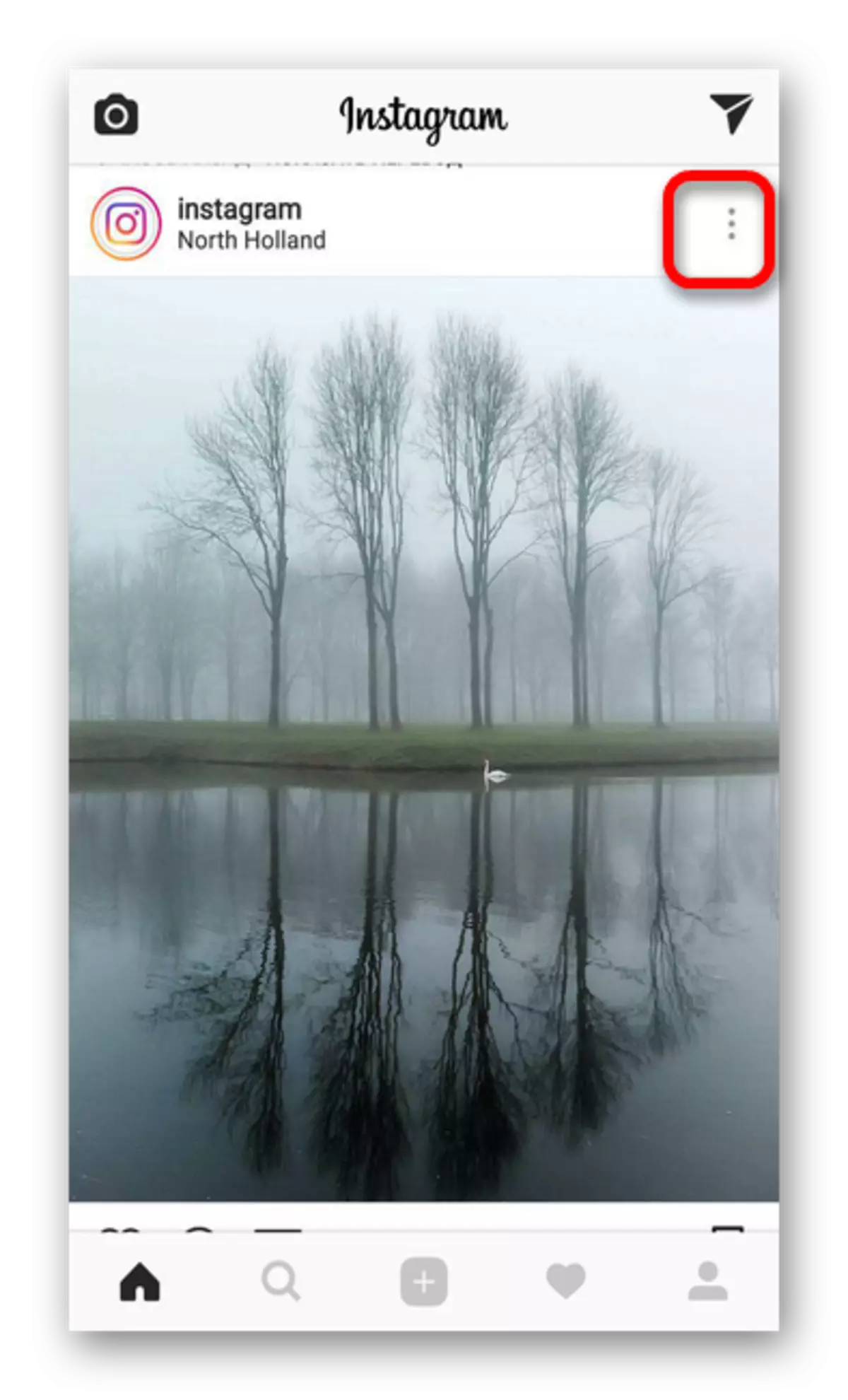
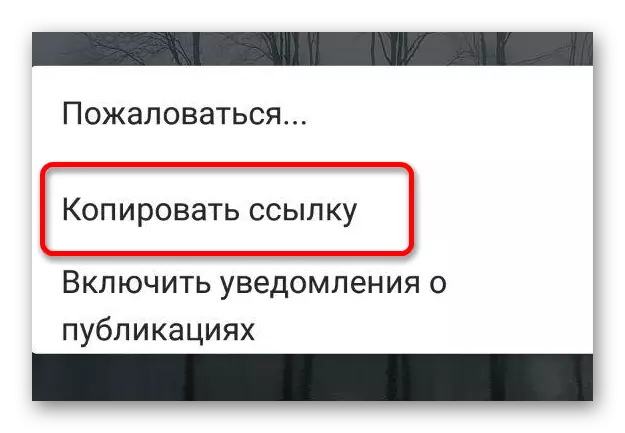
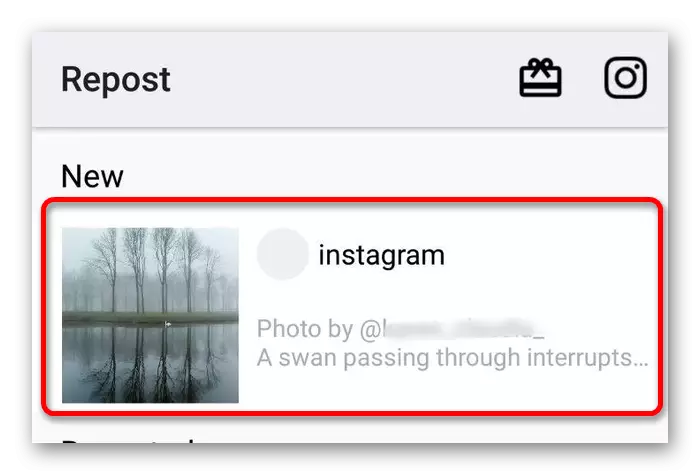
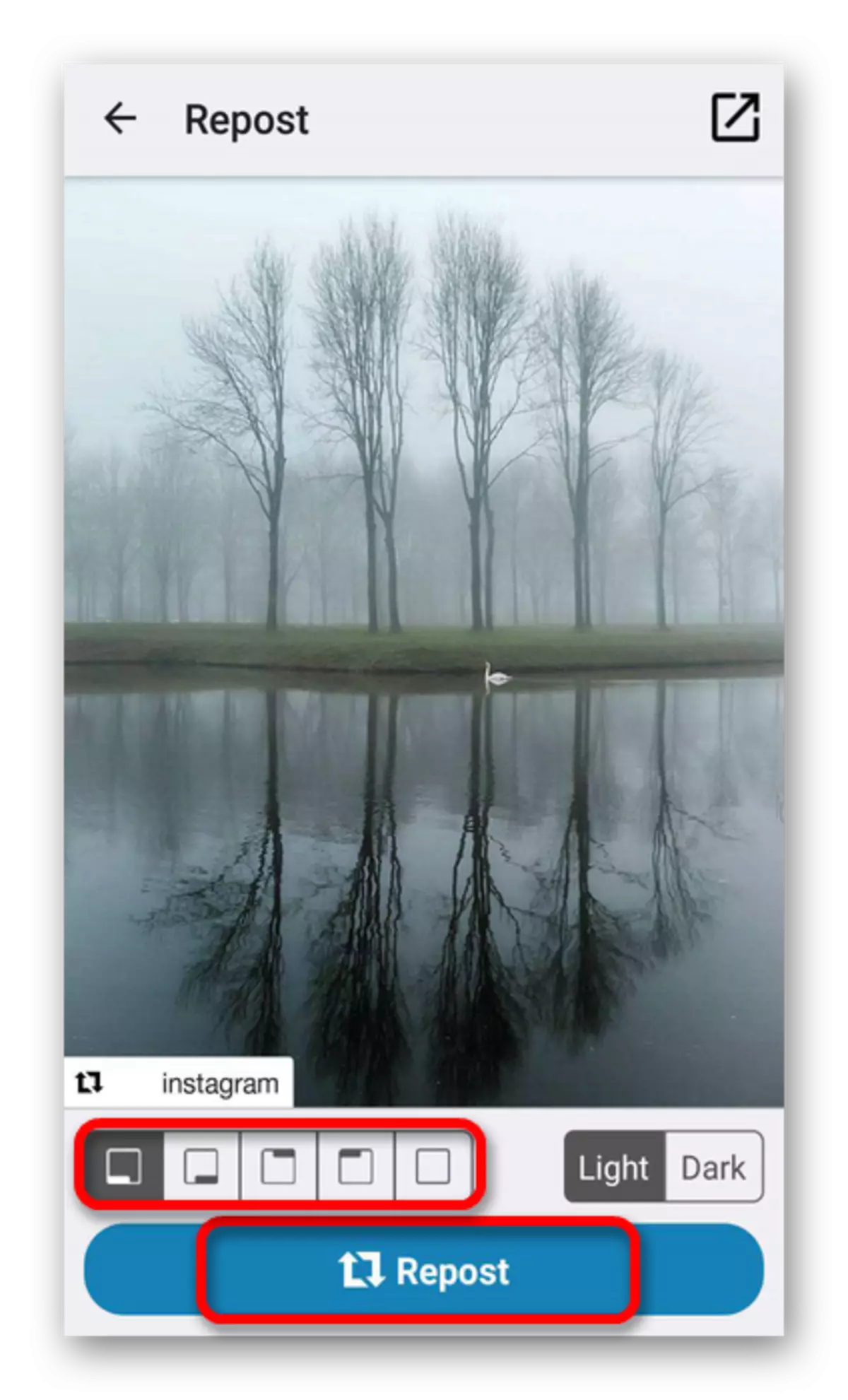
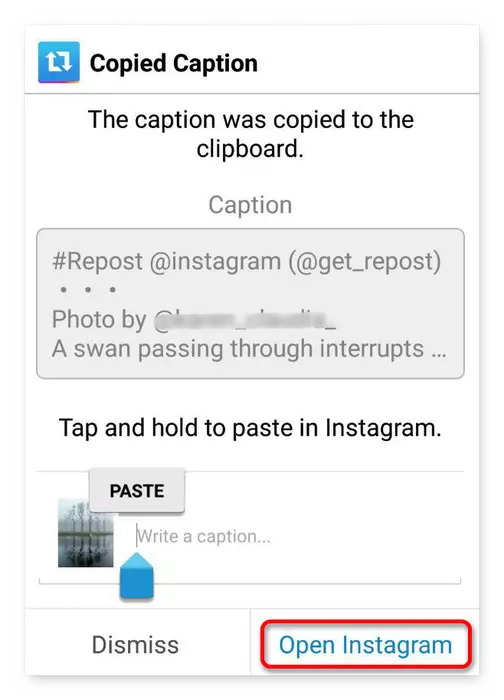
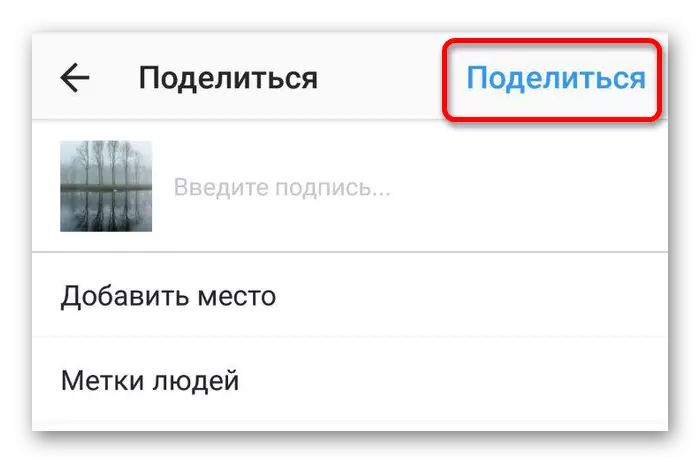
पद्धत 2: सिस्टम वैशिष्ट्ये
रेपोस्टसाठी खास कार्यक्रमाचे अस्तित्व असूनही, बहुतेक वापरकर्ते प्रतिमेसह कार्य करण्याची एक भिन्न पद्धत वापरतात. Android सिस्टम क्षमतेचा वापर केला जातो. या पद्धती वापरण्यापूर्वी, वापरल्या जाणार्या डिव्हाइसवरील स्क्रीनचे स्क्रीनशॉट कसे बनवावे हे आपल्याला माहित असणे आवश्यक आहे. पुढील लेखात या प्रक्रियेचा तपशीलवार वर्णन दिले आहे:
पाठः Android वर स्क्रीन शॉट कसा घ्यावा
अशा प्रकारे फायदा घेण्यासाठी खालील गोष्टी करा:
- Instagram अनुप्रयोग उघडा आणि आपल्याला आवडत असलेली प्रतिमा निवडा.
- मेनूमधील विशेष फंक्शन वापरून स्क्रीन स्नॅपशॉट घ्या किंवा डिव्हाइसवरील योग्य बटण दाबून.
- अनुप्रयोगातील योग्य बटणावर क्लिक करून रेकॉर्डिंग पोस्टवर नेव्हिगेट करा.
- वर वर्णन केलेल्या प्रक्रियेनुसार प्रतिमा निवडा आणि संपादित करा, प्रकाशित करा.
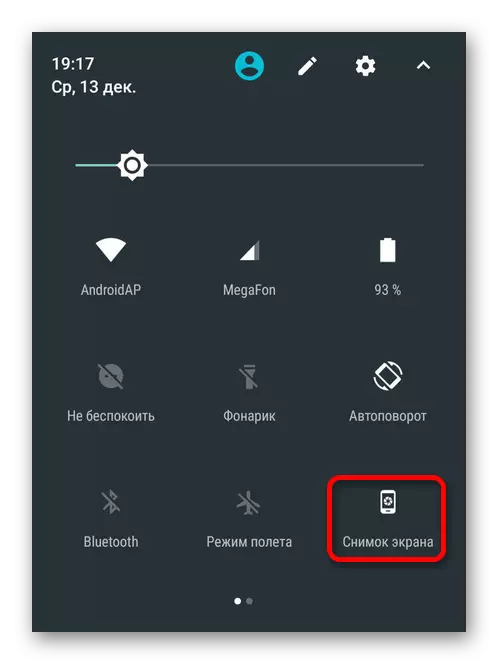
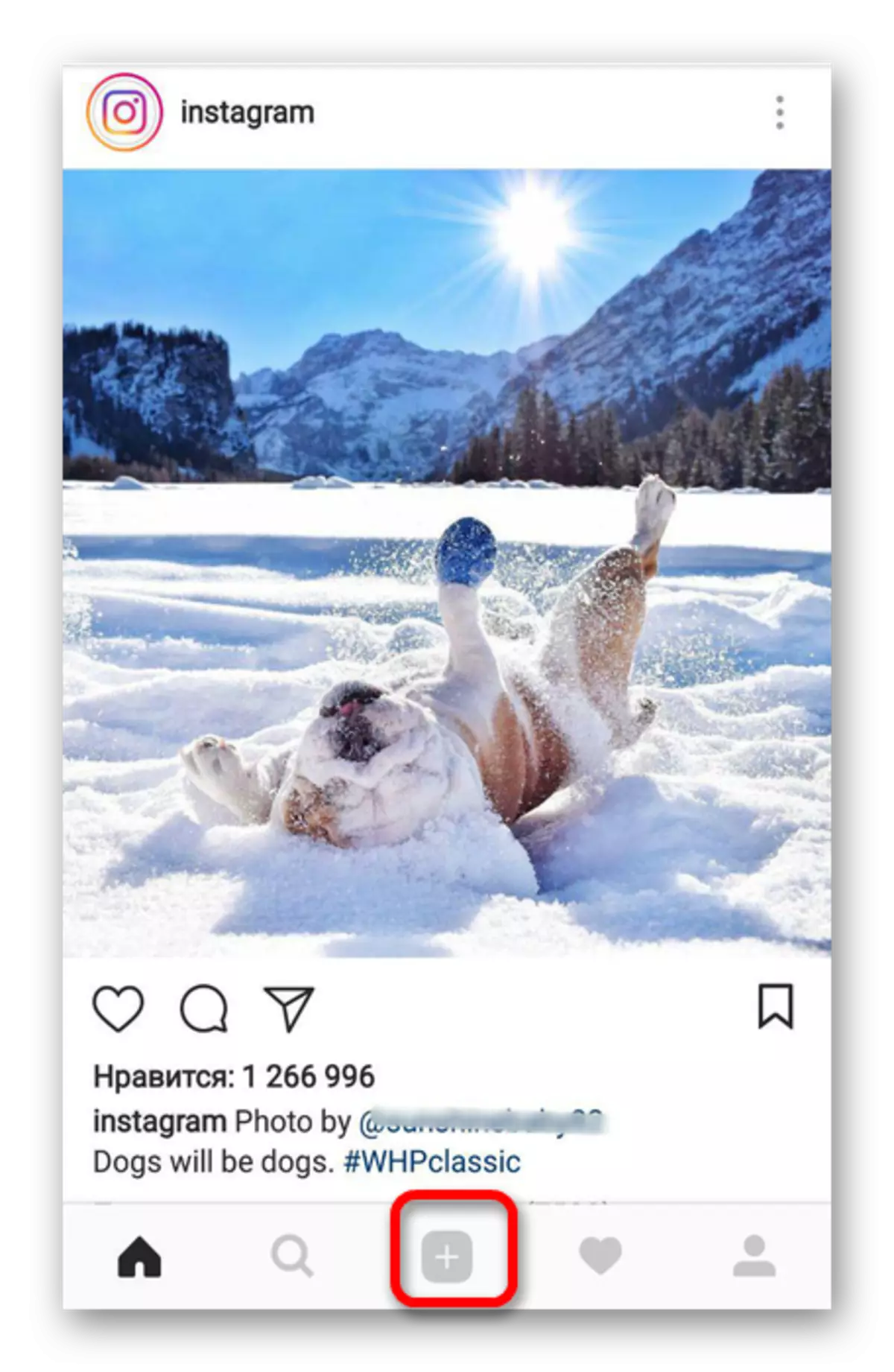
दुसरी पद्धत सर्वात सोपी असली तरी, प्रथम पध्दती किंवा त्याच्या समतोलांपासून प्रोग्राम वापरण्यासाठी ते अधिक बरोबर असेल, जेणेकरून प्रतिमा गुणवत्ता खराब होणार नाही आणि लेखकाच्या प्रोफाइलच्या शीर्षकाने एक सुंदर स्वाक्षरी सोडा.
उपरोक्त सूचीबद्ध पद्धतींच्या मदतीने, आपण आपल्या खात्यावरील आपल्या आवडत्या प्रतिमेचे पुनरुत्पादन द्रुतपणे आणि सहजपणे तयार करू शकता. त्याच वेळी, आपण निवडलेल्या फोटोच्या लेखकांच्या संदर्भात विसरू नये, जे वर्णन केलेल्या पद्धतींचा वापर करून ओळखले जाऊ शकते. त्यांचा वापर कसा करावा, वापरकर्ता स्वतः निर्णय घेतो.
